Heim >System-Tutorial >Windows-Serie >So schalten Sie den Aufforderungston in Win10 aus. So schalten Sie den Popup-Sound des Geräts in Win10 aus
So schalten Sie den Aufforderungston in Win10 aus. So schalten Sie den Popup-Sound des Geräts in Win10 aus
- WBOYWBOYWBOYWBOYWBOYWBOYWBOYWBOYWBOYWBOYWBOYWBOYWBOriginal
- 2024-09-13 12:49:56460Durchsuche
Wenn unter Windows 10 ein externes Gerät vom Stromnetz getrennt wird, gibt das System einen Ton aus. Obwohl Signaltöne Benutzer daran erinnern können, dass ein Gerät vom Stromnetz getrennt wurde, können diese Töne für Benutzer, die ihre Geräte häufig aus- und wieder herausziehen, störend sein. Um dieses Problem zu lösen, hat der PHP-Editor Baicao ein Tutorial zusammengestellt, das detailliert beschreibt, wie man den Geräte-Popup-Sound im Win10-System ausschaltet. Mit diesem Tutorial können Benutzer das Ding-Dong-Geräusch beim Ein- und Ausstecken des Geräts ganz einfach eliminieren und so eine ruhigere Nutzungsumgebung schaffen.
So schalten Sie den Geräte-Popup-Signalton in Win10 aus:
1. Klicken Sie in der Taskleiste unten links auf „Start“ und wählen Sie in der Optionsliste „Einstellungen“.
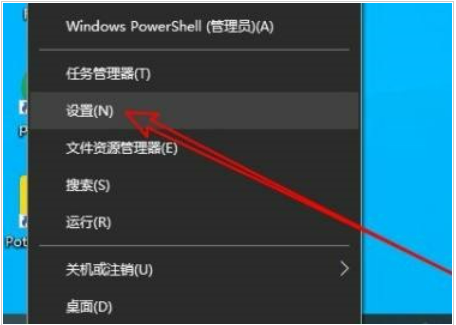
2. Nachdem Sie die neue Benutzeroberfläche aufgerufen haben, klicken Sie auf die Option „Personalisierung“.
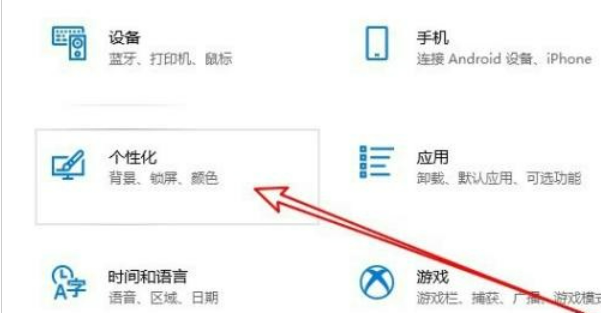
3. Klicken Sie dann in der Benutzeroberfläche „Personalisierung“ auf die Option „Theme“ in der linken Spalte.
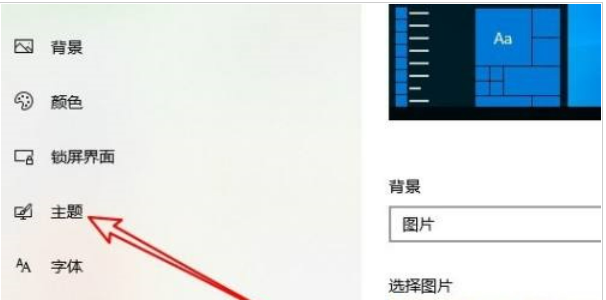
4. Klicken Sie dann rechts auf das Soundsymbol.
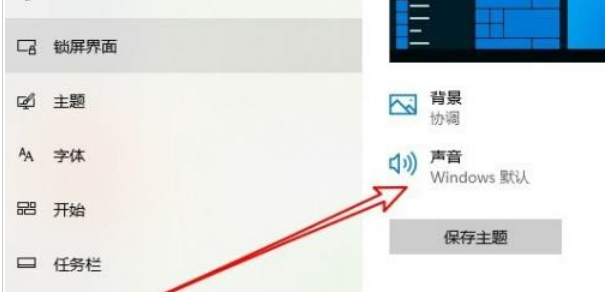
5. Es öffnet sich ein Fenster und Sie müssen auf „Gerät trennen“ klicken.
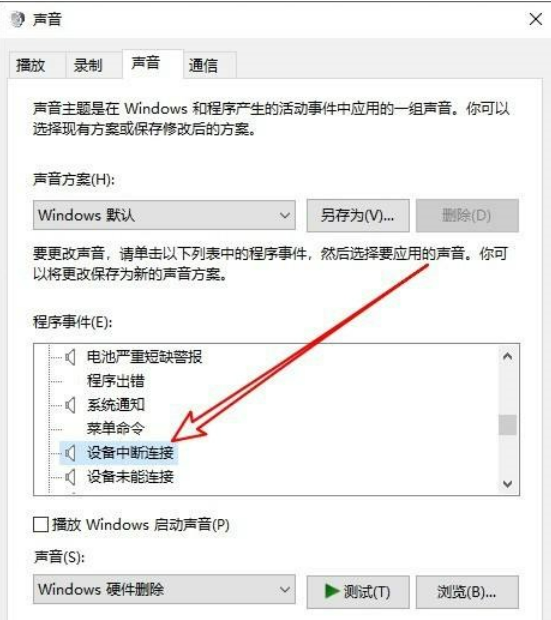
6. Klicken Sie abschließend auf die Dropdown-Schaltfläche des Optionsfelds „Sound“ und wählen Sie „Keine“.
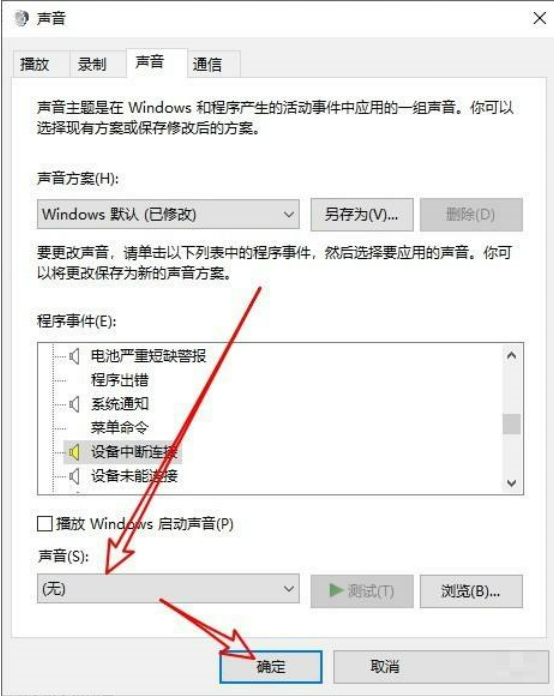
Das obige ist der detaillierte Inhalt vonSo schalten Sie den Aufforderungston in Win10 aus. So schalten Sie den Popup-Sound des Geräts in Win10 aus. Für weitere Informationen folgen Sie bitte anderen verwandten Artikeln auf der PHP chinesischen Website!
In Verbindung stehende Artikel
Mehr sehen- Verständnis des Windows 11 -Update -Mechanismus: Ein vollständiger Benutzerhandbuch
- Ihre umfassende Anleitung zum Windows 11 -Update: Von der Installation bis zur Optimierung
- Beherrschen der 24H2 Windows 11 Update: Installationshandbuch und Schlüsselfunktionsanalyse
- Installieren von Windows 11: Eine umfassende Anleitung zum ersten Mal mit dem neuesten Betriebssystem
- Windows 11 Update einfach gemacht: Wesentliche Schritte und Tipps zur Fehlerbehebung

